复制粘贴技巧大全(掌握这些关键技巧,让复制粘贴更高效)
- 数码常识
- 2023-10-27
- 288
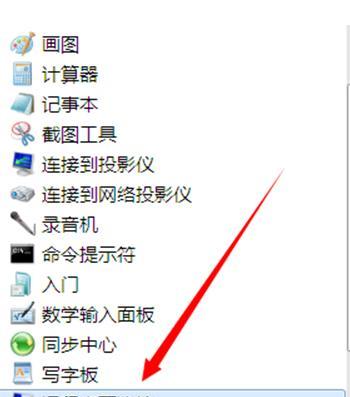
在我们日常的电脑操作中,复制粘贴是一个非常常见和重要的功能。然而,很多人在使用复制粘贴功能时还没有掌握一些高效的技巧,导致操作效率低下。本文将介绍一些实用的复制粘贴技巧...
在我们日常的电脑操作中,复制粘贴是一个非常常见和重要的功能。然而,很多人在使用复制粘贴功能时还没有掌握一些高效的技巧,导致操作效率低下。本文将介绍一些实用的复制粘贴技巧,帮助读者提高工作效率。
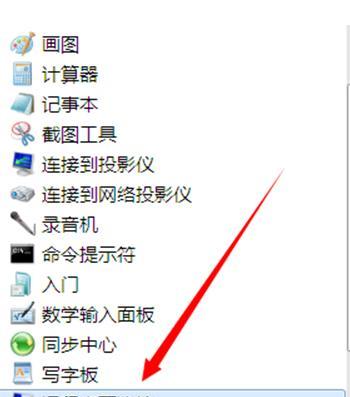
1.使用快捷键复制和粘贴(Ctrl+C和Ctrl+V):在执行复制和粘贴操作时,使用快捷键可以大大提高效率,而不需要使用鼠标右键菜单进行操作。

2.选择性复制:有时候我们并不需要复制整个文本或文件,只需要其中的一部分。通过按住Shift键或Ctrl键再进行选择,可以选择性地复制需要的内容。
3.复制多个项目:有时候我们需要同时复制多个项目,可以通过按住Ctrl键并依次点击需要复制的项目来实现。
4.快速清除格式:有时候我们从其他地方复制内容时会带有格式,但我们只需要纯文本。可以在粘贴之前使用快捷键Ctrl+Shift+V来清除格式。

5.粘贴链接:当我们复制一个链接时,可以使用快捷键Ctrl+V来直接粘贴链接,而不是通过右键菜单选择“粘贴链接”。
6.复制并保留源格式:有时候我们需要复制一段文本,并保留原来的格式。可以通过使用快捷键Ctrl+Alt+V,在弹出的粘贴选项中选择“保留源格式”。
7.使用剪贴板历史记录:在最新的Windows操作系统中,有一个剪贴板历史记录功能,可以存储最近复制的多个项目。按下Win+V可以查看和选择之前复制的内容。
8.使用第三方剪贴板管理工具:除了操作系统自带的剪贴板功能,还有很多第三方工具可以帮助管理剪贴板内容,如Ditto、ClipboardFusion等。
9.复制文件路径:在Windows资源管理器中,按住Shift键并右键点击文件,可以在右键菜单中选择“复制为路径”,将文件的路径复制到剪贴板。
10.使用快捷键复制到特定位置:有时候我们需要将复制的内容粘贴到特定的位置,可以先选中目标位置,然后使用快捷键Ctrl+Alt+V进行粘贴。
11.使用快捷键复制文件:在Windows资源管理器中,选中一个或多个文件,按下Ctrl+C即可复制文件,然后在目标位置按下Ctrl+V进行粘贴。
12.复制并同时进行其他操作:在复制内容的同时,可以按住Alt键并进行其他操作,如拖动、删除等。
13.粘贴为图片:有时候我们需要将复制的内容粘贴为图片,可以使用截图工具或者在绘图软件中进行粘贴并保存。
14.在网页上复制链接和文字:在浏览器中,可以使用右键菜单选择“复制链接地址”或“复制文本”来复制网页上的链接和文字。
15.利用云剪贴板实现跨设备复制粘贴:一些云服务提供了云剪贴板功能,可以在不同设备之间共享剪贴板内容,实现跨设备的复制粘贴。
通过掌握这些复制粘贴技巧,我们可以大大提高工作效率。不仅可以快速完成复制粘贴操作,还可以根据具体需求选择性地复制内容,并利用一些高级功能来优化操作体验。希望本文介绍的技巧能够帮助读者更好地利用复制粘贴功能。
本文链接:https://www.usbzl.com/article-1139-1.html

